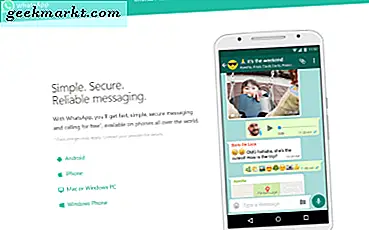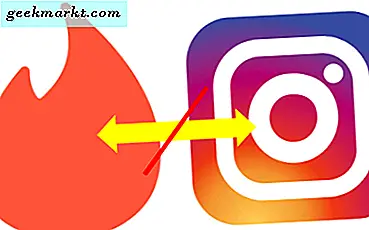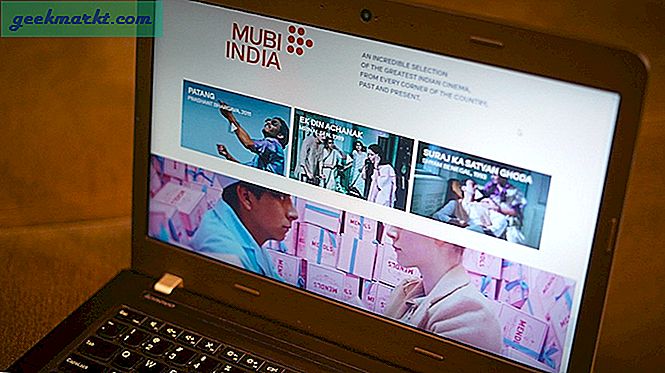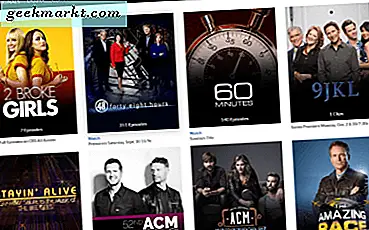Netflix'i sevdiğim kadar, onunla ilgili hala birkaç küçük sorunum var. Pastayı alan, otomatik oynatmayı kapatamadığımızdır. Büyük bir mesele olmasa da, sadece ana sayfada huzur içinde gezinmek istediğimde Netflix'in sesli fragmanları oynatmaya başlaması oldukça can sıkıcı. Netflix'in dertlerimizi dinlemesine ve onu kapatma seçeneği sunmasına sevindim. Nasıl olduğunu görelim.
Bazı insanlar bu özelliği yararlı buluyor. Diğerleri o kadar değil.
Geri bildirimleri yüksek sesle ve net bir şekilde duyduk - üyeler artık Netflix'te otomatik oynatma önizlemelerini görüp görmeyeceklerini kontrol edebilirler. İşte bunu nasıl yapacağınız: https://t.co/6V2TjEW6HD https://t.co/zbz4E8fVab
- Netflix ABD (@netflix) 6 Şubat 2020
Netflix'te 2 tür otomatik oynatma özelliği vardır; Biri dizinin sonraki bölümünü otomatik olarak oynatır ve diğeri ana sayfaya göz atarken size önizlemeleri ve fragmanları gösterir. Netflix, bu özellikleri ayrı ayrı değiştirmenize izin verir. Aslında, sonraki bölüm otomatik oynatma seçeneğini seviyorum (ara sıra oturumlar için harika), bu yüzden bunu açık bırakacağım.
Netflix'te Otomatik Oynatma özellikleri nasıl kapatılır
1. Web tarayıcısından Netflix'te oturum açın ve profilini seç. Bu ayarlar her profile farklı şekilde ayarlanabilir, böylece herkes kendi tercihleriyle kullanabilir.
Ayrıca Oku:Chromebook'ta Netflix Nasıl İndirilir
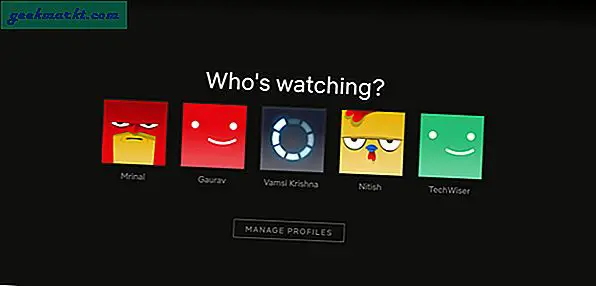
2. Sonra hesap ayarlarına git sağ üst profil menüsünden. Netflix uygulamasının otomatik oynatma özelliği olmadığından, bu ayar uygulamada mevcut değildir, ancak Diğer bölümünde Hesap Ayarlarına gidebilirsiniz, tarayıcıya yönlendirilecektir.
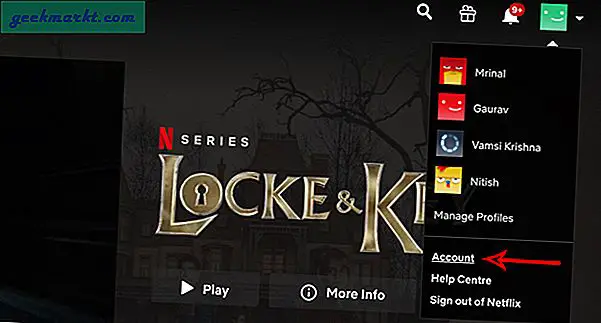
3. Aşağı kaydırın ve "Oynatma Ayarları" nı tıklayın "Profilim" bölümünde.

4. T"Tüm cihazlarda gezinirken önizlemeleri otomatik oynat" seçeneğinin yanındaki onay işaretini kapatın. Seçenekte belirtildiği gibi, bu ayarlar tüm cihazlar için geçerli olacaktır, bu nedenle her cihazdaki ayarı ayrı ayrı yapmanız gerekmez.

5. Sonraki bölümün otomatik oynatılmasını engellemek için, "Bir dizideki sonraki bölümü tüm cihazlarda otomatik oynat" seçeneğinin yanındaki onay işaretini kapatın Otomatik oynatma önizlemesinde olduğu gibi, bu ayarlar da kullandığınız tüm cihazlar için geçerli olacaktır.
Okuyun: Mobilden İzleyenler İçin Netflix İpuçları ve Püf Noktaları

Kapanış Sözleri
Bu, Netflix'in gerçekten uzun süredir yayınlamasını beklediğim özelliklerden biri. Netflix, tüm cihazlar için geçerli olan özellik ile geldi, ancak sadece benim istediğimden daha fazlası olan profiliniz için. Her neyse, önizlemeler için otomatik oynatmayı kapatacağım ve sonraki bölüm için otomatik oynatmayı açık bırakacağım. Ya sen? Aşağıdaki yorumlarda bana favori Netflix başlığınızı söyleyin.
Oku:Miktar Üzerinden Kalite Sunan Daha Az Bilinen Netflix Alternatifleri